win8系统巧妙设置声音的解决技巧
发布日期:2020-03-18 16:31 作者:萝卜家园 来源:www.luoboupan.com
随着我们电脑上安装的程序越来越多就会出现win8系统巧妙设置声音的情况,如果我们遇见win8系统巧妙设置声音的问题只能想方设法解决它,用户想要一个人来搞定win8系统巧妙设置声音的情况实在太难了,只要按照以下的流程首先在任务栏右下角找到“音量”(小喇叭)并右击在弹出的对话框中选中“播放设备(p)”,会弹出“声音”的明细设置对话框。 在“声音”的对话框中,选择“通信”选项卡,我们会在下端看到四个选项,这样的方式进行电脑操作,就可以了。下面小编就给大家介绍一下win8系统巧妙设置声音具体的操作方法:
这是win8为了解决这一问题,特意为用户设计的智能声音控制。具体操作如下:
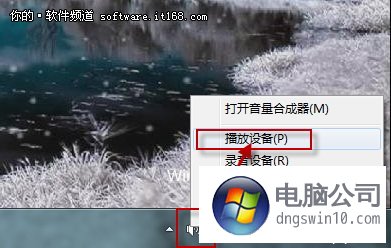
首先在任务栏右下角找到“音量”(小喇叭)并右击在弹出的对话框中选中“播放设备(p)”,会弹出“声音”的明细设置对话框。
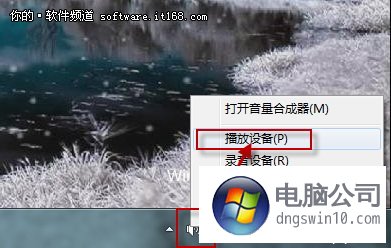
在“声音”的对话框中,选择“通信”选项卡,我们会在下端看到四个选项,如图,A选项的意思是,当人人等信息提醒时,当前音乐声音自动消失。 B选项则是当消息提醒声音插入时,其他程序声音自动减少百分之八十,在突出消息声音的前提下,尽可能不影响影音欣赏。而C选项只是与B项数值不同而已。最 后,小编顺便介绍下最后一项“不执行任何操作”,效果就是,即使消息声音插入,音乐影视声音也不会较低。
如果不想错过消息提醒,即可在A、B、C三项中任选一个即可,这里推荐第二个(官方默认项),如果您不喜欢插入声音影响影音欣赏,也可以选择最后一项。具体还是要看个人操作习惯。
二.全手动设置 系统声音我做主
如果您觉得win8智能声音控制不能达到最佳的使用效果,您也可以通过手动设置声音来完成。
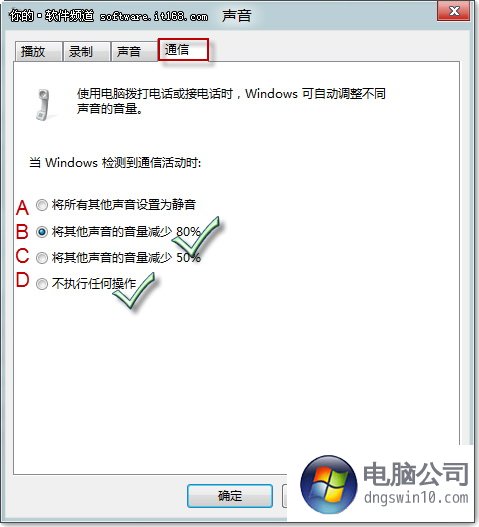
同样是右击任务栏右下角“声音”图标,选择“打开音量合成器(M)”,会弹出合成器-扬声器的详细设置对话框。
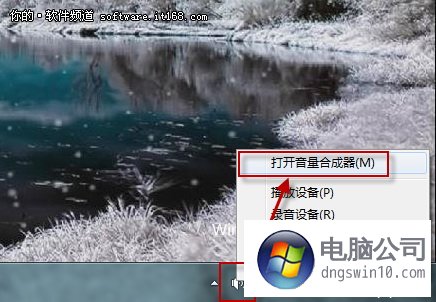
在这个对话框中,我们可以看见当前运行的程序,小编我习惯听歌的时候,挂着qq,又不习惯使用win8智能设置,所以我就把企鹅提示音整体调 高,然后在适当调整千千静听的声音大小,这样,既能够达到欣赏音乐的目的,又不会错过消息提示音,其他程序的声音设置是一个道理和操作方法。
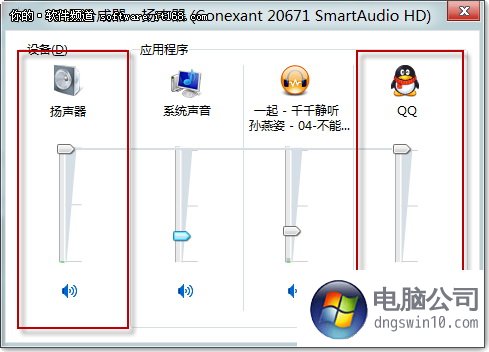
这样手动操作的好处就是不拘泥于win8智能设置下的80%以及50%的选项,但是缺点就是每次用的时候都要重新设置,比较麻烦,如果喜欢这 种操作朋友可以把音量合成器固定到任务栏,具体操作为,在任务栏右击“合成器”图标,选择“将此程序固定到任务栏”。不过小编还是建议大家使用第一种方 法。
这样,经过简单的设置,就能解决提示音困扰了,diY程序声音,我的win8我做主!大家赶快试试吧。
精品APP推荐
有封信v91.9大众版
厦门旅游v41.7稳定版
六安论坛v93.7最新绿色版
手机降温管家v67.7免费企业版
简单翻译v17.5 vip尝鲜版
越野侠v49.8个人版
肤君v86.2最新尝鲜版
机场城市v8.5稳定版
黑暗与荣耀商城版v61.9稳定版
星际对决v78.9 vip概念版
赤月屠龙(BT版)v97.9免费专业版
征三国v42.9单机版
魔龙战记v64.5免费精简版
坦克王者v87.4免费破解版
迷你云v75.0自用版
无限宝互动平台v18.1通用版
飞梭TXT文本数据合并工具v92.8VIP特别版
007快递单打印软件v61.0VIP装机版
droid transfer(安卓手机同步)v15.4VIP通用版
和飞信v48.1最新纯净版
- 专题推荐
大番茄装机助手
金山装机卫士
装机版机大师
联想装机管家
戴尔u盘启动盘制作工具
小熊重装系统
苹果装机卫士
云骑士装机助手
小白装机助理
木风雨林装机大师
好用系统
快马官网
专业版装机助理
WIN7win7系统下载
苹果装机助手
小鱼官网
- 萝卜家园系统推荐
- 1萝卜家园Ghost Win10 X64位 快速装机版v2017.10(完美激活)
- 2萝卜家园Ghost Win10 X64 官方通用版 V2016.04
- 3秋叶Win10系统 1909 纯净版202009(64位)
- 4萝卜家园 Ghost Win10 TH 2 64位 正式版 2015.12
- 5萝卜家园Ghost Win10x86 全新纯净版V2019.10月(永久激活)
- 6萝卜家园Ghost Win10x86 极速纯净版v2020.04月(免激活)
- 7萝卜家园Ghost Win10 x32位 旗舰增强版V2018年01月(绝对激活)
- 8萝卜家园Ghost Win10 (64位) 全新纯净版v202002(完美激活)
- 9萝卜家园Ghost Win10 (32位) 办公纯净版2018年04月(免激活)
- 10萝卜家园 Ghost Win10 32位 专业纯净版 2015.04
- 萝卜家园系统推荐

